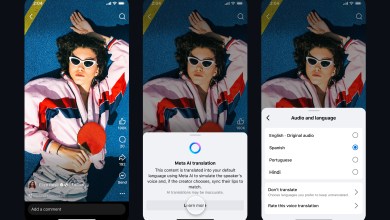نقدم لكم عبر موقع “نص كم” علوم تكنولوجية محدثة باستمرار نترككم مع “OpenAI تكشف عن 3 قواعد أساسية يعتمد عليها ChatGPT”
ويُظهر العديد منها مفاهيم خاطئة لدى المستخدمين حول كيفية عمل أنظمتها وسياساتها لتقديم مخرجات من ChatGPT.
وقالت الشركة “منذ إطلاقنا ChatGPT، شارك المستخدمون النواتج التي يعتبرونها متحيزة سياسيًا أو مسيئة أو مرفوضة بأي شكل آخر، وفي كثير من الحالات، نعتقد أن المخاوف التي أثيرت كانت صحيحة وكشفت عن قيود حقيقية لأنظمتنا نريد معالجتها، لقد رأينا أيضًا بعض المفاهيم الخاطئة حول كيفية عمل أنظمتنا وسياساتنا معًا لتشكيل النتائج التي تحصل عليها من ChatGPT “.
القواعد الثلاثة التى يعتمد عليها ChatGPT
-تحسين السلوك الافتراضي: تقول شركة OpenAI إنها تستثمر في البحث والهندسة لتقليل التحيزات الصارخة والدقيقة في كيفية استجابة ChatGPT للمدخلات المختلفة.
وسيغطي البحث أيضًا تلك الحالات التي رفض فيها ChatGPT المخرجات التي لا ينبغي أن يرفضها وكذلك الحالات التي لا يرفض فيها عندما ينبغي، وسلطت الشركة الناشئة الضوء أيضًا على الحاجة إلى “ملاحظات المستخدم التي لا تقدر بثمن” لإجراء مزيد من التحسينات.
– تحديد قيم الذكاء الاصطناعي: تعمل الشركة على تطوير ترقية إلى ChatGPT تسمح للمستخدمين بسهولة تخصيص سلوكها “الذي يحدده المجتمع”.
حيث قالت “سيعني هذا السماح بمخرجات النظام التي قد يختلف معها الأشخاص الآخرون (بما في ذلك نحن) بشدة، سيكون تحقيق التوازن الصحيح هنا أمرًا صعبًا – حيث قد يؤدي التخصيص إلى أقصى حد إلى المخاطرة بتمكين الاستخدامات الضارة لتقنيتنا والذكاء الاصطناعي المتملق الذي يضخم بلا تفكير معتقدات الناس الحالية”.
– المدخلات العامة بشكل افتراضي: قالت شركة OpenAI إنها ما زالت في المراحل الأولى من الجهود التجريبية لالتماس المدخلات العامة حول موضوعات مثل سلوك النظام وآليات الإفصاح (مثل وضع العلامات المائية) وسياسات النشر على نطاق أوسع.
وأضافت: “نحن نستكشف أيضًا شراكات مع منظمات خارجية لإجراء عمليات تدقيق خارجية لجهودنا المتعلقة بالسلامة والسياسات”.